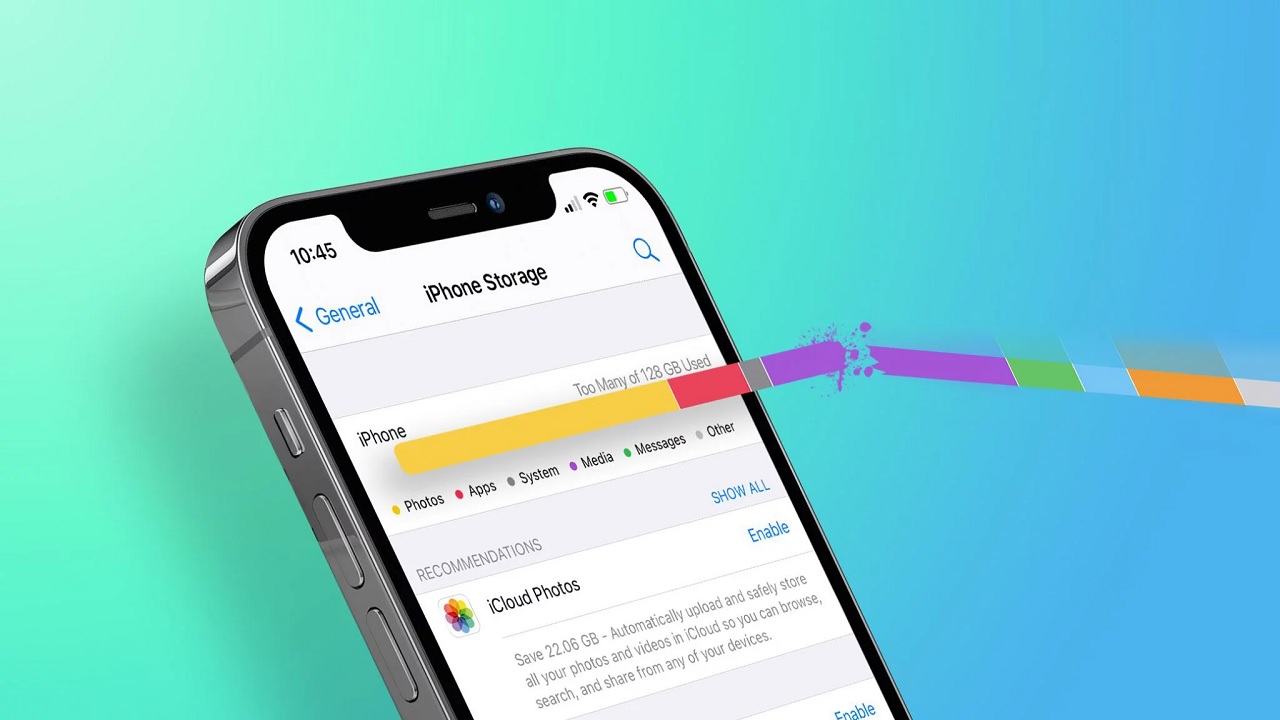
Günümüzde iPhone saklama alanı açma konusunda kullanıcılar büyük sıkıntılar çekiyor. Muhtemelen bu sıkıntıyı çeken kitle iPhone kullanıcıları. Bu durumun iki sebebi var öncelikle bildiğiniz gibi İphone saklama alanı açma Android’e göre daha zor çünkü Android cihazlarda ekstra olarak SD kart gibi harici yolla hafıza arttırılabiliyor. Bu da iPhone kullanıcılarını bir tık geriye atıyor. Diğer bir sebebi ise Apple’da yüksek depolama alanına sahip olan cihazların fiyatlarının yüksek olmasıdır.
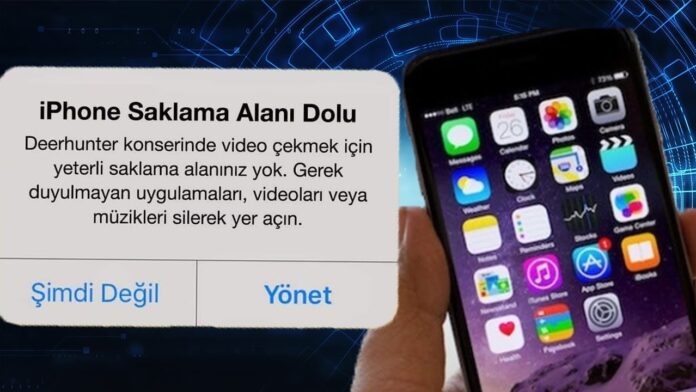
Bundan dolayı, birçok iPhone kullanıcısı telefonlarını kullandıkları süre boyunca en az bir kez bu konuda sıkıntı yaşamıştır dersek çok da isabetsiz bir tahmin yapmış olmayız herhalde. Aslında, bu sorunu bir iCloud vb. bulut depolama hizmeti alarak basit bir şekilde çözmek mümkün. Ancak, gerek maddi yönü gerek güvenlik kuşkuları nedeniyle bazı kullanıcılar bu yöntemi tercih etmiyor.
iPhone’da Nasıl Saklama Alanı Açılır?
Sınırlı saklama alanı olan iPhone’unuzu çok yoğun kullanıyorsanız o zaman saklama alanının dolması oldukça muhtemeldir. Bazı videolarınızı, fotoğraflarınızı veya uygulamaları kaldırarak daha fazla saklama alanı artırabilirsiniz, ancak bunu yapmanın daha akıllı yolları var.
Saklama alanı açmak için şu yolları izleyebilirsiniz;
Uygulamaları Kaldırarak Saklama Alanını Artırın
Muhtemelen iPhone’unuzdaki bazı uygulamaları neredeyse hiç kullanmıyorsunuz. Uzun zamandır açıp kullanmadığınız birçok oyun ve uygulamanın faturasını açmak istediğiniz saklama alanınız ile ödüyorsunuz. Bu nedenle gerçekten ihtiyacınız olan uygulamaları kullanmanız en iyisi.
Özellikle belirli kategorilerdeki aynı uygulamaları kaldırmanız saklama alanını artırmanız için büyük önem taşıyor. Mesela hava durumu bilgisi için Apple’ın yerleşik uygulamasını kullanın. İkinci bir hava durumu uygulamasını kullanmayın. Veya birden fazla fotoğraf düzenleme uygulamanız olmasın.
Ayrıca, iOS 11 ile gelen belirli süredir kullanılmayan uygulamaların otomatik olarak kaldırılmasını sağlayarak saklama alanınızı kolayca artırabilirsiniz.
Ayarlar > Genel > iPhone Saklama Alanı menüsüne gidin ve “Öneriler” başlığı altında yer alan “Kullanılmayanları Sil” önerisinin karşısındaki Etkinleştir seçeneğine dokunun.
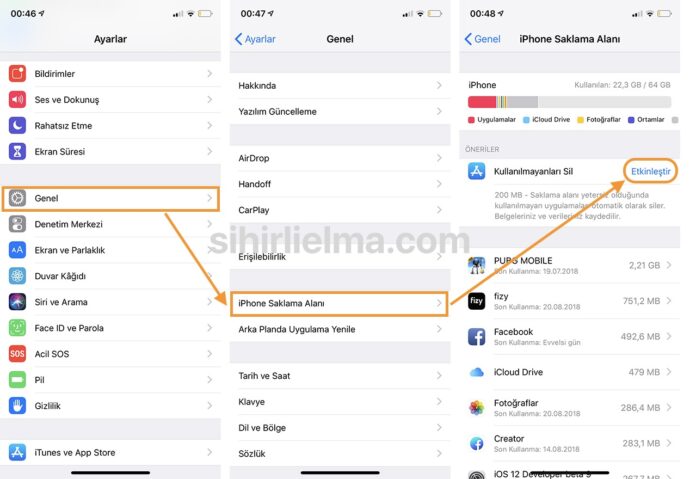
Sohbet Mesajlarını Silin
Birçok insanlar özellikle fotoğraf veya video göndererek düzenli olarak mesajlaşıyorsanız iPhone saklama alanını işgal eden uygulamalar arasında başın Mesajlar uygulamasının çekeceği bir gerçek. Whatsapp ve mesaj (SMS) kutusunda ki önemsiz mesajları tutmanın bir mantığı yok bunun için onlardan kurtulun alan açmada size yardımcı olacaktır.
Mesajlar uygulamasının ne kadarlık bir saklama alanını işgal ettiğini görmek için Ayarlar > Genel > iPhone Saklama Alanı > Mesajlar’a gidin.
Özellikle Whatsapp uygulamasını düzenli olarak video ve fotoğraflar alıp gönderiyorsanız uygulamanın iPhone saklama alanını büyük oranda işgal etmesi muhtemeldir. WhatsApp sohbetlerinizi kontrol ederek gereksiz fotoğrafları ve videoları silmeniz iyi olacaktır.
WhatsApp > Ayarlar > Sohbetler menüsünden tüm sohbetleri silebilir veya tüm sohbet içeriğini kolayca temizleyebilirsiniz.
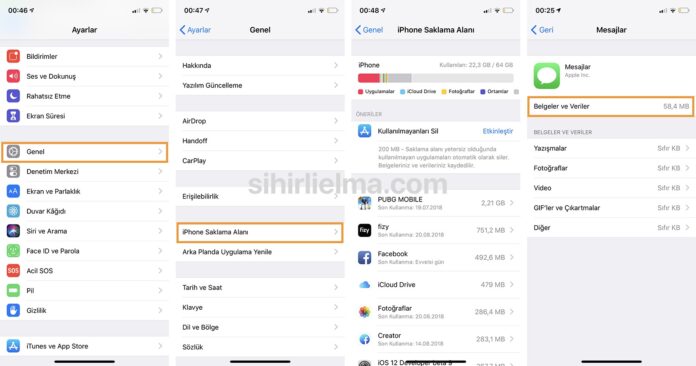
Uygulama Başına Saklama Alanı Kullanımını Kontrol Etme
Çok fazla veri depolayan birçok uygulama var. Ayarlar > Genel > iPhone Saklama Alanı menüsünden belirli uygulamaların ne kadarlık saklama alanı kullandığını görebilirsiniz.
Bazı uygulamalar yüksek saklama alanı işgal etmez, ancak Spotify, Fizy gibi uygulamaların yüksek saklama alanı işgali söz konusu olabilir. Fark edilmeyen ancak yüksek saklama alanı işgalinde bulunan diğer uygulamalar ise şu şekilde; Garageband, iBooks, Reeder, navigasyon uygulamaları gibi. Bu uygulamaların boyutu az gibi gözükse de bir zamandan sonra saklama alanınızı işgal ettiğini fark edeceksiniz.
Daha Fazla iPhone Saklama Alanı için Fotoğrafları Kaldırın
Evet fotoğraf herhalde saklama alanını en çok işgal eden kategori olmalı. Bunun yanına videolarda eklenince işin içinden çıkılmaz bir hâl alıyor. Fotoğraf veya video çekmeyi seven biriyseniz bu sizin saklama alanınızı çabucak doldurur. Bunun için gereksiz fotoğrafları cihazınızdan silin gerekli olan fotoğraf veya videolarınızı bilgisayarınıza aktarabilirsiniz. Bu size saklama alanı açma konusunda yardımcı olacaktır.
Son olarak, Fotoğraflar uygulamasını açın ve Son Silinenler klasörüne gidin. Ekranın sağ üst köşesindeki Seç seçeneğine dokunarak Tümünü Sil’e dokunun. Böylece ekstradan onlarca MB ek saklama alanı elde edebilirsiniz.
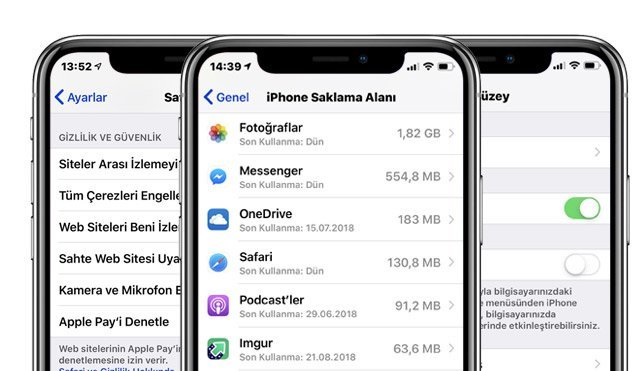
Ayrıca bkz: iCloud Hesabında Boş Alan Açmak Mümkün Mü?





